Создание документа меню |
Новое меню можно формировать заново (<Ins>) или создавать копированием (<F5>) любого из меню, созданных ранее. В последнем случае в новое меню целиком копируется содержимое данного меню, вам останется только указать дату ввода меню в действие и отредактировать список наименований. Формирование меню происходит в диалоге "Прайс".

Меню
В диалоге "Прайс" (меню) должны быть заполнены поля, которые перечислены ниже.
Название меню
В поле "Название меню" должен быть указан вид цены, соответствующий данному виду меню. Если в поле "Название меню" вид цены не выбран, нажмите на стрелку и в открывшемся списке видов цен выберите подходящий (обычно название вида цены совпадает с названием зала). Если оставить это поле незаполненным, вы не сможете сформировать меню.
Дата, Время
В полях "Дата" и "Время" отображается дата и время создания меню. По умолчанию в поля дат автоматически подставляется текущая рабочая дата из конфигурации рабочего места, время по умолчанию – текущее системное время.
Ввести в действие
Установите дату и время начала действия меню. Для официантов данное меню вступает в действие с даты и времени, которые указаны в поле "Ввести в действие". Таким образом, вы можете создавать меню на будущую дату или на конкретное время дня (например, создавать утренние и вечерние меню).
Меню будет действовать до тех пор, пока в реестре не будет создано другое меню данного вида, с более поздней датой / временем.
Примечание
В качестве примечания можно указать любую информацию. Это поле нигде в печатных документах не отражается, используется только в реестре.
Список наименований меню
В каждое вновь создаваемое меню программа по умолчанию копирует содержимое предыдущего закрытого меню данного вида. Внесите (<Ins>) в список наименований меню новые наименования, удалите (<Del>) ненужные, и отредактируйте цены.
Напоминаем, в списке наименований должны присутствовать все наименования готовых блюд, товаров и услуг, которые предлагаются посетителям данного зала, и определены их отпускные цены. Учтите, что официанты будут отбирать наименования в заказы только из этого перечня.
Далее мы рассмотрим, как добавить в меню новое наименование, выбрать для него единицу продажи (порцию) и указать ее отпускную цену.
Для того, чтобы добавить в меню наименования блюд, товаров, услуг, установите курсор в области списка наименований и нажмите <Ins> и в открывшемся списке выберите справочник, из которого вы будете выбирать наименования.

Добавление наименования в меню
Напомним, в справочнике номенклатуры содержится весь ассортимент наименований ТМЦ, с которыми работает ваше заведение. В складской картотеке вы уже выбираете не из всего ассортимента наименований, а только из наименований какого-то конкретного склада.
Итак, как только вы выбрали справочник, он открывается для того, чтобы вы выбрали из него наименования в ваше меню. Если структура справочника сформирована в соответствии с рекомендациями данного руководства, вы увидите примерно такую картину:

Выбор из номенклатуры
Формирование разделов номенклатуры подробно описано в главе "Складской учет" раздел "Номенклатура" параграф "Организация раздела меню". Здесь мы лишь вкратце напомним стандартное назначение каждого из разделов (папок) наименований:
• Меню – готовые блюда и товары, которые продаются по ценам меню.
• Модификаторы – модификаторы, не влияющие на конечную цену блюда (типа "без соли" или "подать горячим"). Подробнее см. в разделе "Учет модификаторов".
• Продукты – продукты для приготовления блюд.
• Полуфабрикаты – полуфабрикаты собственного производства.
Войдите в папку "Меню". В этой папке должны быть созданы группы для отдельных категорий блюд (например, "Салаты", "Горячее", "Закуски" и т.п.).

Выбор из номенклатуры
Заполнение меню происходит следующим образом:
• Если вам нужны все наименования (или большая часть) из какой-либо группы, подведите к ней курсор и нажмите <Ctrl+Enter>. В результате данная группа наименований появится в вашем меню.
• Если требуется добавить в меню какое-то одно конкретное наименование, найдите его в справочнике и выберите (<Enter>).
• Если требуется добавить несколько папок или несколько наименований, предварительно пометьте их с помощью клавиши <Пробел>, а затем – выберите.
Ненужные наименования (или группы) можно удалить из меню нажатием <Del>. Наименования удаляются только из данного меню, в справочнике они остаются, и при необходимости можно снова добавить удаленные наименования в меню.
Итак, после того, как наименования добавлены в меню, для каждого наименования необходимо определить отпускную цену. Для этого подведите к наименованию курсор и нажмите <Enter>. В результате открывается диалоговое окно с полями для настройки наименования:

Наименование меню
Выбор весовой единицы продажи (порции)
В диалоге наименования нажмите на стрелку в поле "Упаковка" и выберите в открывшемся списке упаковок ту упаковку, которая соответствует весовой единице продажи данного наименования (порции).
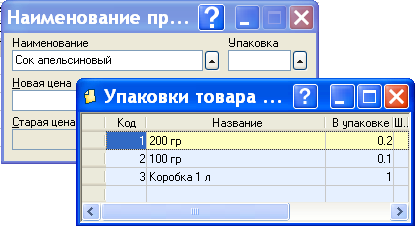
Выбор упаковки
В списке упаковок создаются записи для всевозможных фасовок, порций и т.п. Например, вы покупаете сок коробками емкостью 1л, а продаете порциями по 100 и 200 мл, каждая единица закупки и единица продажи должна быть занесена в список упаковок.
Любую единицу продажи можно выбрать в меню и определить ее продажную цену.
Если в списке упаковок отсутствует нужная упаковка (порция), создайте ее. Для этого в списке упаковок нажмите <Ins>. В результате открывается диалог упаковки:

Добавление упаковки
В поле "Название упаковки" укажите название единицы продажи, короткое и понятное, например, 100 мл.
В поле "В упаковке" укажите количество единицы продажи в базовых единицах учета данного наименования. Например, если сок у вас учитывается в литрах (базовая единица – литр), а вы вводите упаковку 50 мл, то здесь надо указать 0.05. Если упаковка 100 мл, то – 0.1 и т.п. Это поле очень важно, по нему будет рассчитываться расход с карточки наименования. Напоминаем, базовой считается единица измерения, которая указана в карточке наименования в поле "Ед. изм". Если требуется уточнить или изменить базовую единицу, открыть карточку наименования можно из диалога наименования, нажав на стрелку в поле "Наименование".
Итак, если нужная упаковка есть в списке упаковок, выберите ее (<Enter>). В результате ее название должно появиться в поле "Упаковка":

Наименование меню
Определение цены единицы продажи (порции)
В поле "Новая цена" укажите цену выбранной порции наименования. В поле "Старая цена" справочно отображается цена данной упаковки наименования из предыдущего по дате меню. Если данная упаковка наименования не содержится ни в одном из предыдущих меню, это поле останется пустым.
Если на момент формирования меню программа имеет необходимые данные для расчета себестоимости наименования, в поле "ПланСебест" отображается средняя себестоимость указанной порции наименования. В поле "Наценка" рассчитается процент наценки.
Теперь сохраните наименование ("Сохранить") и настройте следующее наименование.